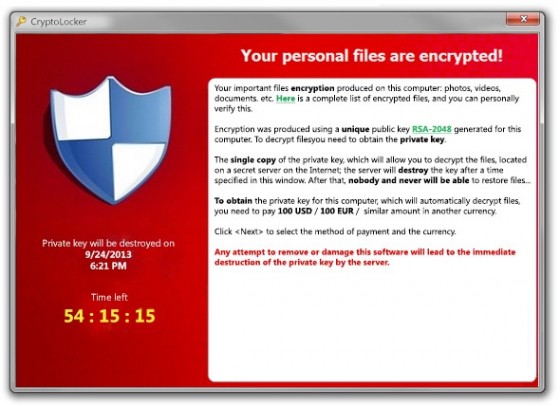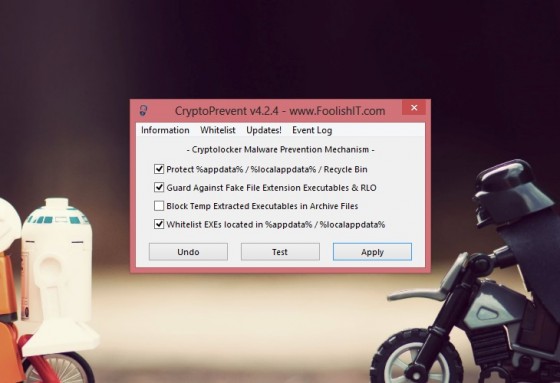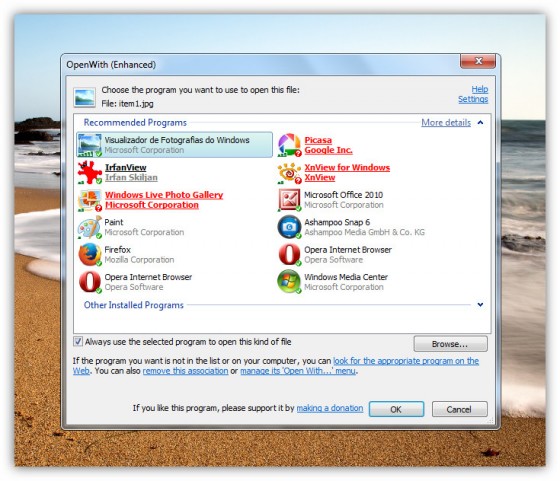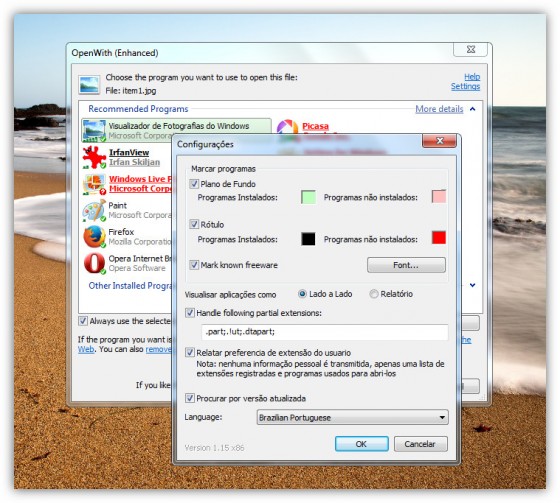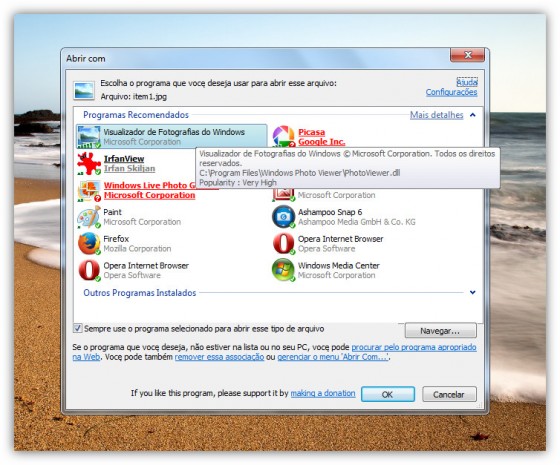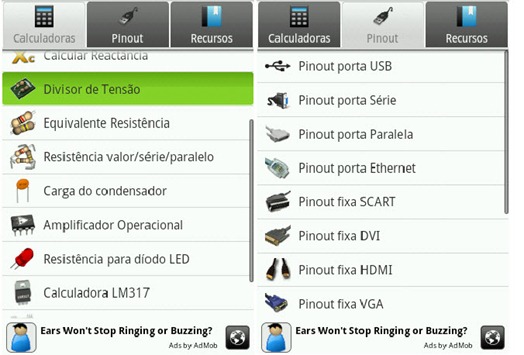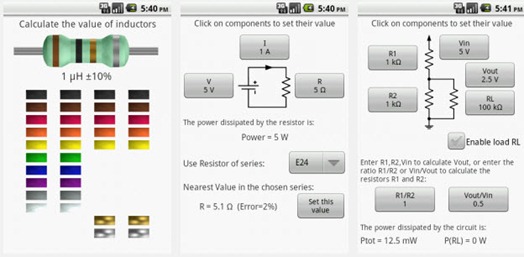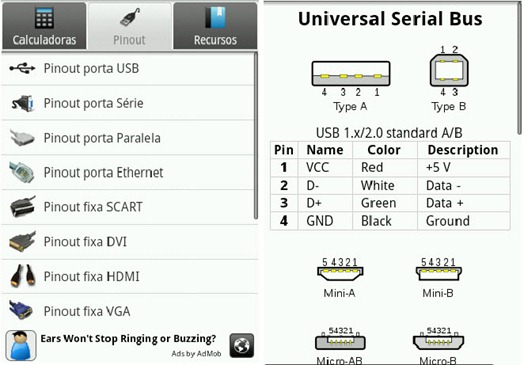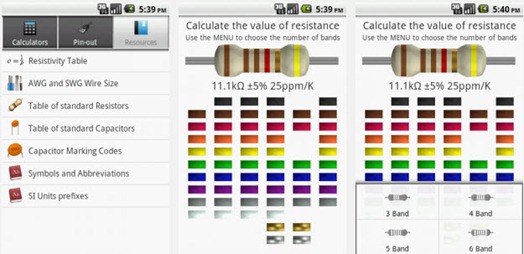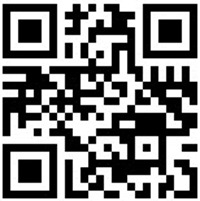Os problemas de segurança
estão novamente na ordem do dia. Recentemente começaram a surgir
queixas de utilizadores que estavam a ser vítimas de um novo tipo de
vírus, que lhes bloqueava a máquina e que exigia um pagamento para
desbloquear.
Este novo ransomware, em muito similar ao já bem conhecido “Vírus da
PSP”, tem uma particularidade única e que o torna ainda mais perigoso. O
CryptoLocker consegue fazer um estrago ainda maior ao cifrar os
ficheiros do utilizador com uma chave de 2048 bits, impossibilitando o
acesso a estes ficheiros até que seja pago o resgate exigido.
Hoje vamos explicar um pouco mais sobre as formas de se protegerem e conseguirem evitar o CryptoLocker.
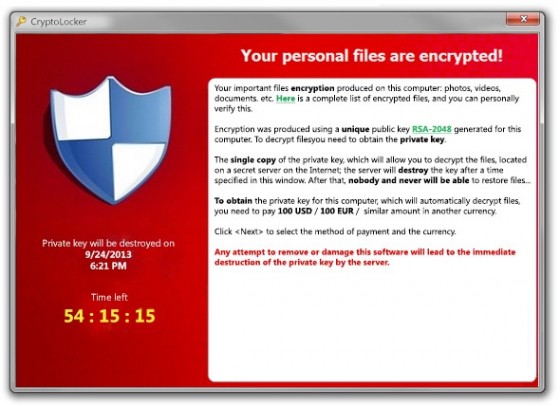
O CryptoLocker é neste momento o vírus mais destrutivo que pode
infectar uma máquina. O problema que causa não é a destruição em si que
traz aos sistemas, até porque não altera qualquer ficheiro do Windows,
mas sim o que faz aos ficheiros dos utilizadores.
Este vírus tem a particularidade de cifrar os ficheiros dos
utilizadores com uma chave de 2048 bits, que demoraria demasiado tempo a
ser quebrada, e exige que estes paguem um valor monetário para que a
mesma chave seja divulgada, sendo dado ao utilizador um tempo para esse
pagamento ou a chave será eliminada.
Ao cifrar os ficheiros o CryptoLocker impede o acesso a estes por
parte dos utilizadores e inviabiliza que possam ser usados. O problema é
tal que inclusive unidades de rede externas podem ser afectadas e até
discos que se esperavam que não fossem afectados acabam por cair nas
mãos do CryptoLocker.
De acordo com as informações disponíveis o CryptoLocker propaga-se
essencialmente por anexos de email, mas pode também ser disseminado e
infectar máquinas através de sites web e de falhas de segurança de
browsers não actualizados.
Devem ter presente que depois de infectada uma máquina vão existir de
certeza ficheiros inutilizados, mesmo que se apliquem algumas medidas
para eliminar o CryptoLocker.
Para além das normais regras de segurança que os utilizadores devem
seguir, e que todos bem conhecem, existem algumas ferramentas que podem
ajudar a proteger os utilizadores.
CryptoLocker Prevention Kit
Uma equipa de programadores e administradores da empresa de
consultoria thirdtier.net reuniu um conjunto de políticas (GPOs) que os
administradores de redes Windows podem aplicar e que permitem proteger
os utilizadores, minimizando os perigos e até impedindo algumas das
acções do CryptoLocker.
Estas políticas estão muito bem explicadas no Kit de prevenção que disponibilizam e podem ser usadas de forma gratuita.
Esta é para já a forma mais imediata de prevenir problemas com o
CryptoLocker, se bem que não evita que as máquinas fiquem infectadas.
 Homepage: CryptoLocker Prevention Kit
Homepage: CryptoLocker Prevention Kit
CryptoPrevent
Mas porque nem todos os utilizadores podem/sabem usar as GPOs, existe
uma feramenta, também ela gratuita, que pode ajudar a prevenir o
CryptoLocker, num ambiente caseiro e em máquinas que não estão ligadas
em redes Windows.
O CryptoPrevent é uma simples aplicação que vão poder ter na vossa
máquina e que vos vai prevenir da mesma forma que as GPOs o fariam.
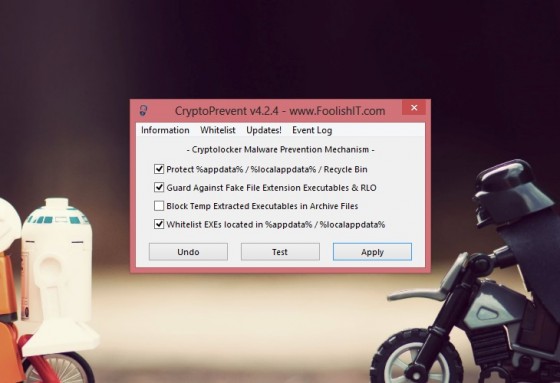
Na verdade o CryptoPrevent implementa, de forma virtual, todas as
regras que essas GPOs iriam aplicar nas máquinas e o que faz é bloquear a
execução de determinadas aplicações (executáveis) em determinados
locais.
O criador do CryptoPrevent explica de forma muito simples, mas
bastante detalhada, a forma como esta aplicação consegue defender as
vossas máquinas contra o CryptoLocker.
Esta aplicação pode ser descarregada e executada em qualquer local,
sem a necessidade de ser instalada. Dadas as suas características, o
CryptoPrevent consegue também parar outro tipo de vírus e de malware.
 Homepage: CryptoPrevent Portable
Homepage: CryptoPrevent Portable
 Homepage: CryptoPrevent
Homepage: CryptoPrevent
Mesmo com a aplicação destas medidas de protecção fica a vosso cargo a
implementação das regras mais básicas de segurança e de salvaguarda das
vossas máquinas. Todos as conhecem e sabem como as aplicar, mas muitas
vezes não se recordam e a pressa de abrir o mais recente anexo que
receberam acaba por resultar em problemas.
Uma outra medida que vos pode ajudar depois dos problemas afectarem
as vossas máquinas é o recurso aos backups e às cópias de dados.
Lembrem-se de as fazer e até de enviar os vossos dados mais sensíveis
para a Cloud, onde estão imunes a estes problemas!
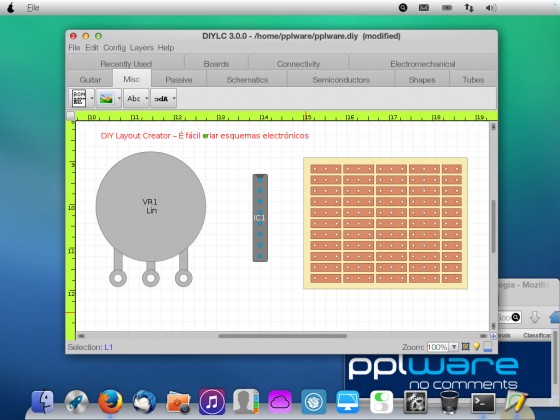
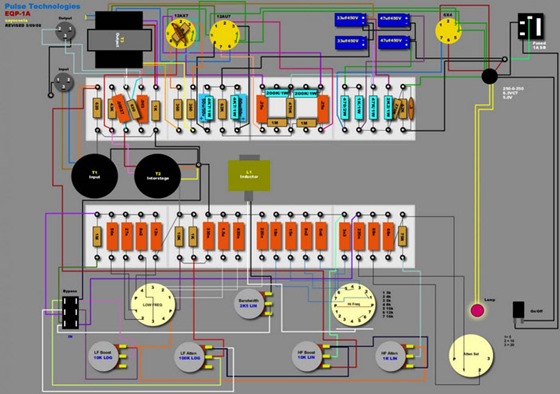
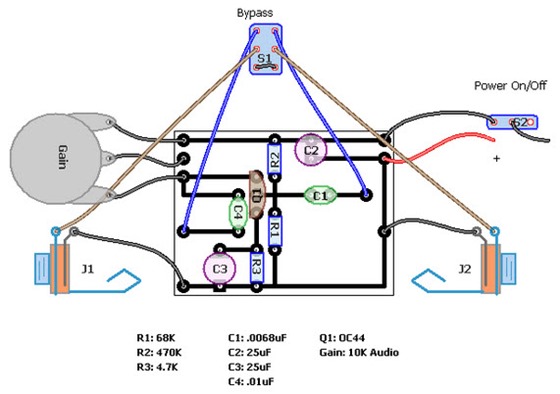
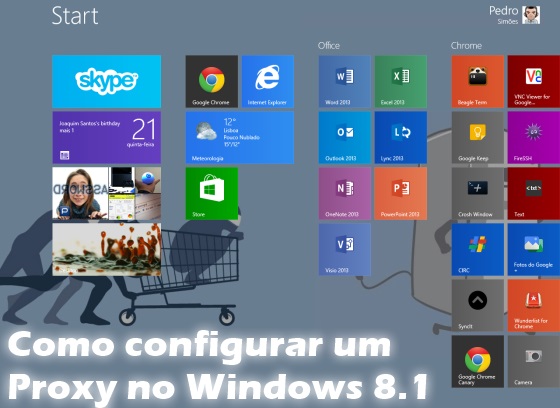
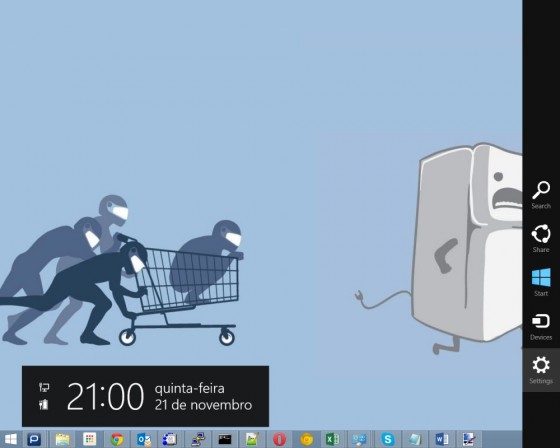
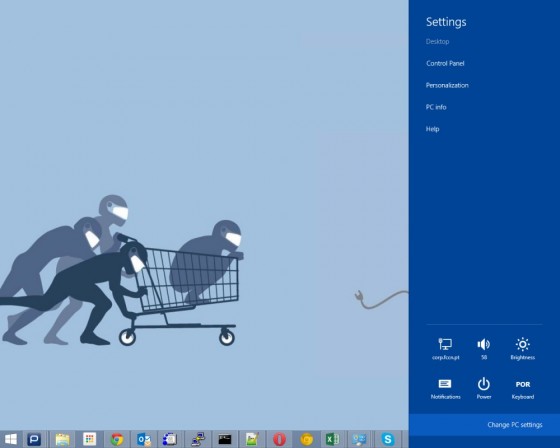
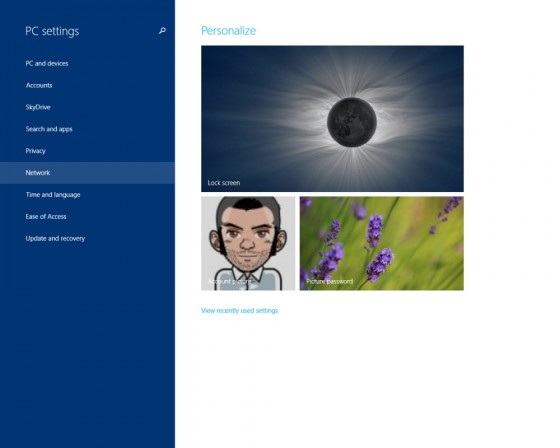
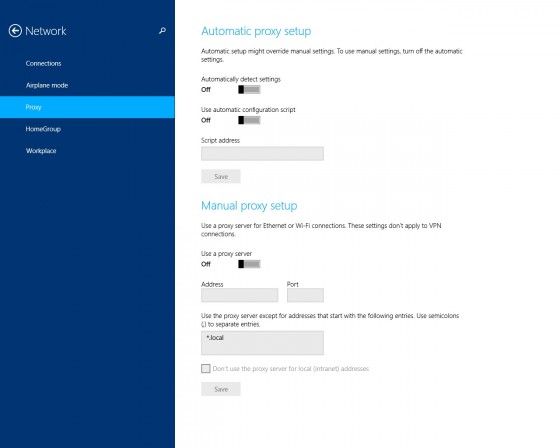
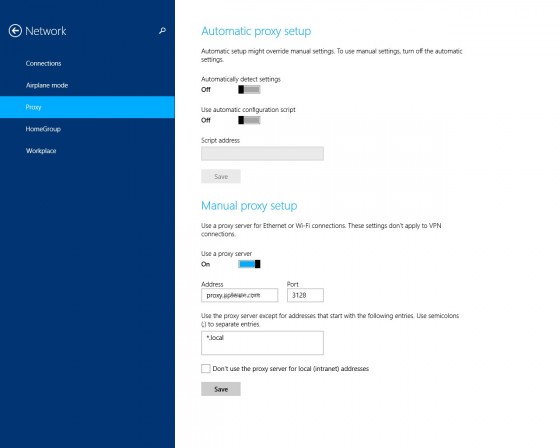

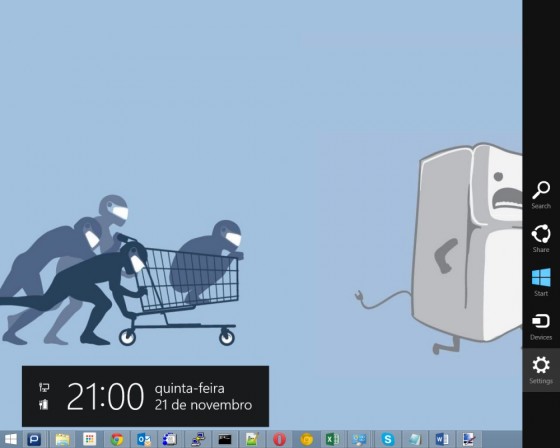
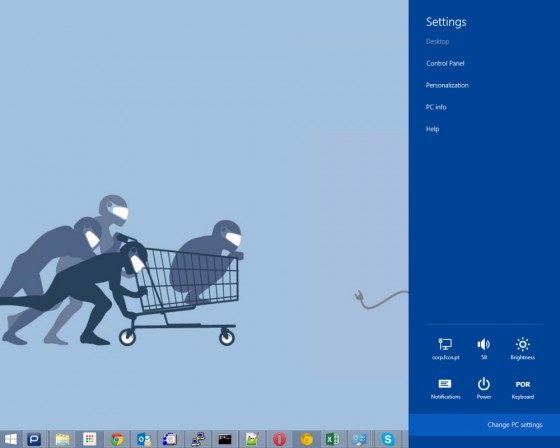
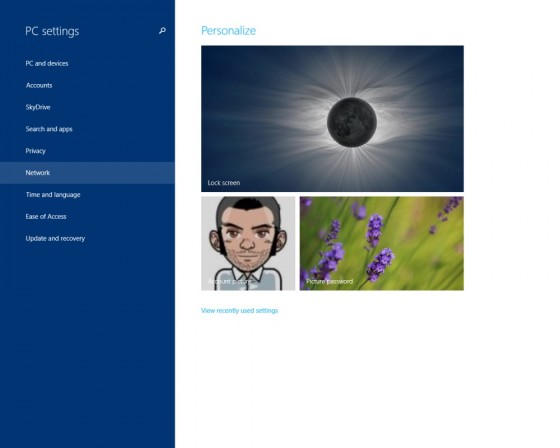
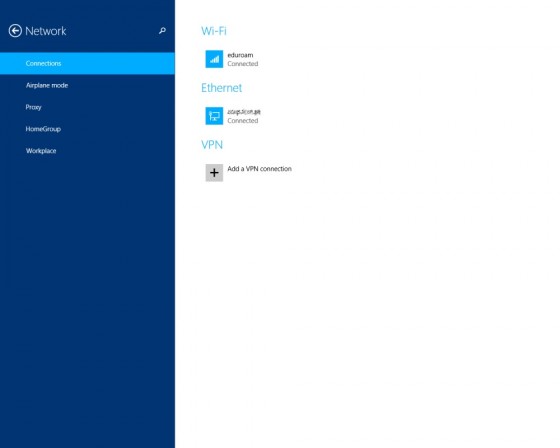
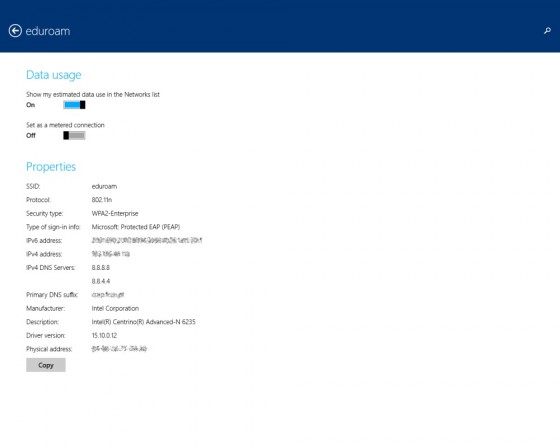
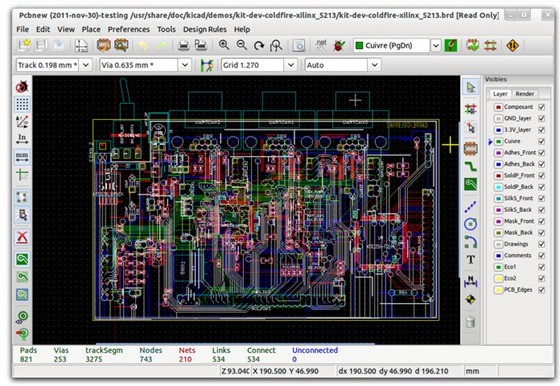
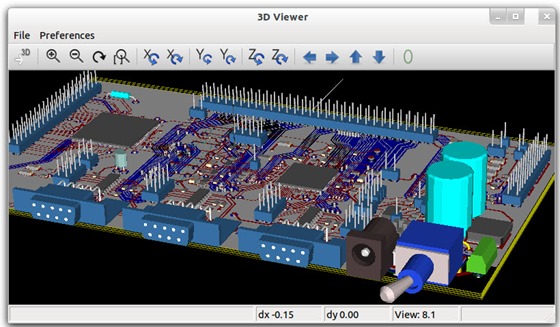
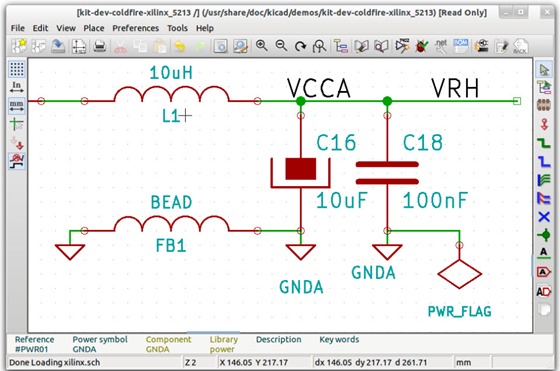

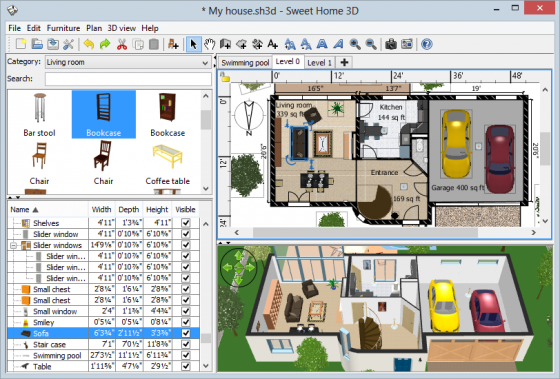

 Sistemas Operativos: Windows/Mac/Linux
Sistemas Operativos: Windows/Mac/Linux